BlueStacks 5 не се стартира Проблем Решение
В тази статия ще се опитаме да разрешим проблема, който потребителите на Windows срещат, докато изпълняват програмата BlueStacks 5.
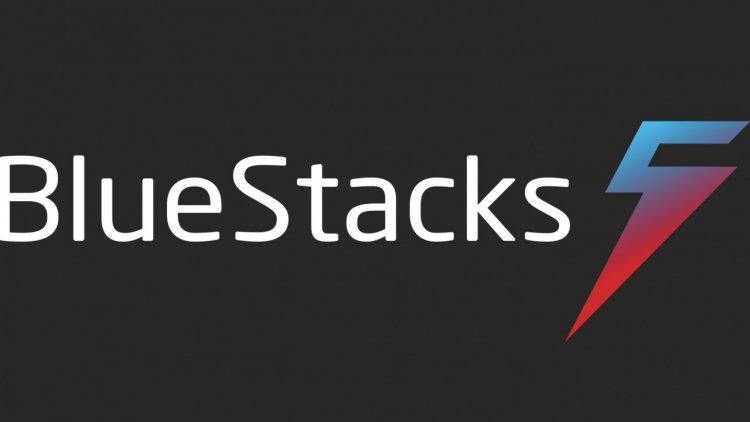
Потребителите на BlueStacks не могат да стартират програмата поради проблема със срива, който срещат, докато изпълняват програмата. Ако се сблъскате с подобен проблем, можете да намерите решението, като следвате процедурата по-долу.
Защо BlueStacks 5 не се отваря?
Тази грешка може да възникне поради различни проблеми. Напр. Може да се сблъскаме с много проблеми като актуална видео карта, неактуални драйвери и включена функция Hyper-V. За това можете да стигнете до решението на проблема, като ви кажете няколко предложения.
Как да коригирам проблема с BlueStacks 5, който не се стартира?
За да разрешим този проблем, ще се опитаме да разрешим проблема, като споменем няколко предложения.
1-) Актуализирайте драйверите си
Проверете дали вашите аудио и I/O драйвери са актуални. За това;
- Изтеглете и инсталирайте Driver Booster.
- Отворете програмата Driver Booster.
- Извършете процеса на сканиране, като натиснете бутона SCAN на екрана, който се показва.
След като сканирането приключи, то ще разкрие различни остарели драйвери. Извършете актуализацията, като изберете остарели драйвери и рестартирайте компютъра си.
2-) Деактивирайте Hyper-V
Можем да решим проблема, като деактивираме функцията Hyper-V на нашия компютър.
- В началния екран за търсене въведете Контролен панел и го отворете.
- На екрана, който се отваря, щракнете върху опцията "Програми".
- Щракнете върху „Включване или изключване на функциите на Windows“ на екрана, който се показва.
- Ако на екрана, който се отваря, е избрана опцията "Hyper-V", ние я премахваме.
Освен това може да има повече от една опция в рамките на функциите. Тези;
- Hyper-V
- Хипервизорна платформа на Windows
- Windows Sandbox
- Платформа за виртуална машина
- Подсистема на Windows за Linux
Деактивираме изброените по-горе функции и натискаме бутона "OK".
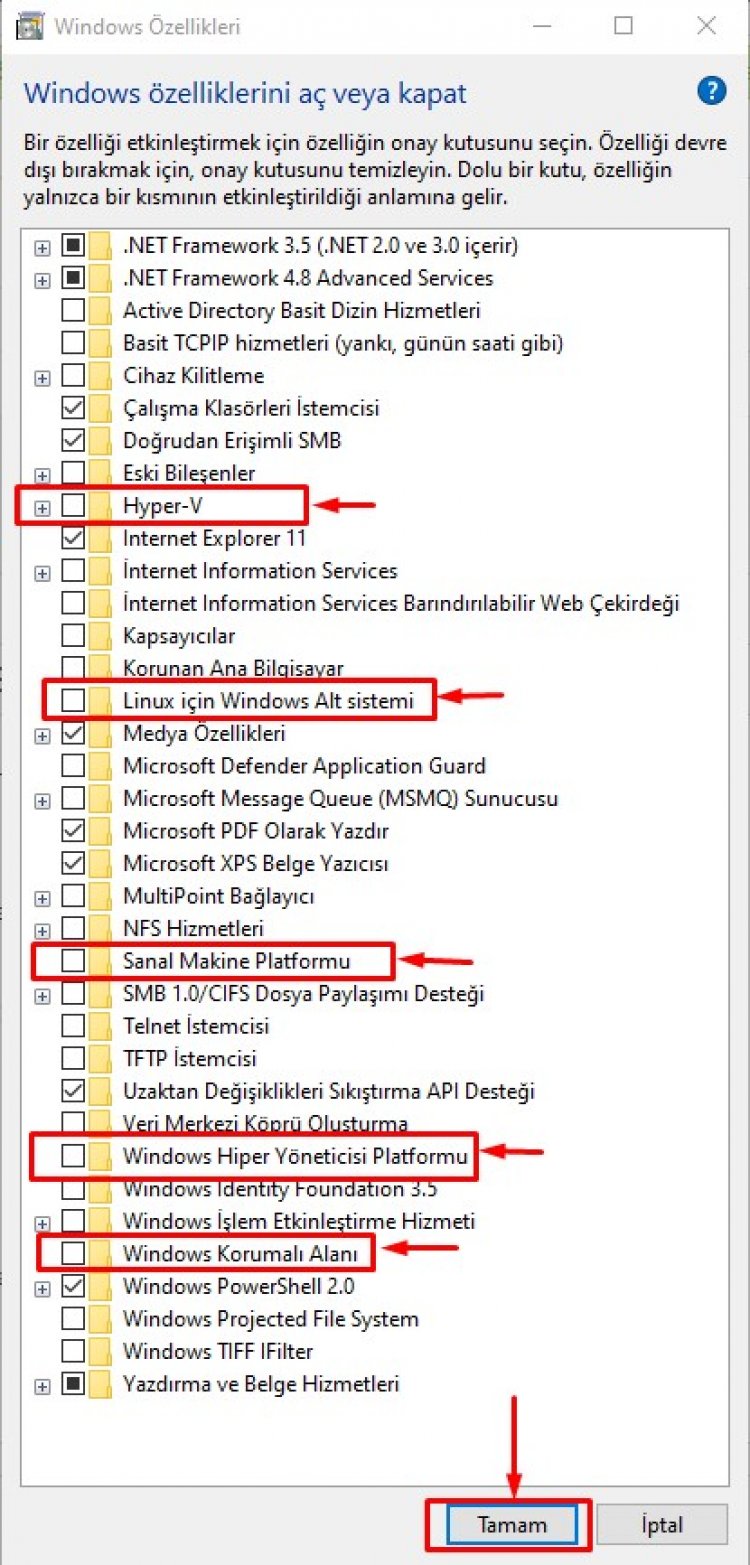
След този процес Windows ще ни помоли да рестартираме компютъра, за да приложим желаните промени. Можете да проверите дали програмата BlueStacks е отворена, като рестартирате компютъра.








![Как да коригирам грешката на сървъра на YouTube [400]?](https://www.hatauzmani.com/uploads/images/202403/image_380x226_65f1745c66570.jpg)










